Căutați text în interiorul mai multor fișiere PDF cu ajutorul căutării avansate a aplicației PDF Viewer
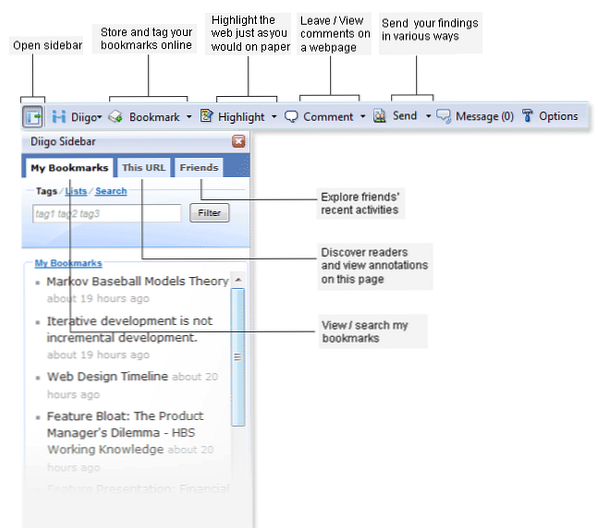
Unul dintre cele mai mari avantaje ale digitalizării notițelor, dacă ești student, este că poți căuta text în documentele Word și găsești unde ai văzut ultima dată o frază pe care acum trebuie să o consolidezi cu noua ta lecție. Am văzut cum să folosim DocFetcher Căutare rapidă a documentelor pentru cuvinte cu DocFetcher Căutare rapidă a documentelor pentru cuvinte cu DocFetcher Citiți mai multe pentru a căuta în fișiere PDF, dar dacă aveți deja PDF-XChange Viewer, Foxit sau chiar Adobe Reader, poate căuta deja text în documente PDF fără programe suplimentare? Nu știam asta, așa că am crezut că ar putea fi ceva bun de împărțit.
Acest lucru ar putea fi util, de asemenea, dacă dețineți o mare colecție de cărți electronice în format PDF. Știu că am câteva copii ale manualelor gratuite distribuite de MakeUseOf, plus o mulțime de fișiere PDF pentru fiecare dintre clasele mele, astfel încât cunoașterea preferatului meu de vizualizare PDF poate face acest lucru este extrem de util.
PDF-XChange Viewer [Windows]
Chiar și cu versiunea gratuită, PDF-XChange Viewer are caracteristici destul de minunate PDF-XChange Viewer - Dă acest PDF Reader gratuit Un al doilea aspect PDF-XChange Viewer - Dă acestui Reader PDF gratuit un al doilea aspect Citiți mai mult. Am folosit-o de ceva timp și absolut adora faptul că puteți personaliza comenzile rapide de la tastatură pentru orice funcție. Cu toate acestea, nu mi-am dat seama că ați putea să-l utilizați pentru a căuta directoare întregi până după ce ați căutat peste tot pe web pentru un instrument de căutare a documentelor PDF. Se pare că Căutare caracteristică în PDF-XChange este destul de puternic și rapid. Puteți să mergeți la Editați | × meniu> Căutare sau accesați meniul derulant pentru Găsi caracteristică.

Veți vedea o bară laterală în partea dreaptă a fișierului PDF deschis. Ceea ce este cu adevărat curat este că, dacă aveți mai multe documente PDF deschise în file, puteți căuta prin toate aceste fișiere deschise sau numai PDF-ul curent. De asemenea, puteți specifica un director. În Opțiuni puteți să căutați marcaje și comentarii.

În caseta cu termeni de căutare, puteți utiliza, de asemenea, meniul derulant pentru a naviga la Cautare Avansata funcția pe care o puteți utiliza pentru a exclude cuvintele, include expresii exacte etc. După ce ați terminat căutarea, orice rezultat pe care faceți clic va deschide fișierul respectiv, cu termenul de căutare evidențiat.

Adobe Reader [Cross-Platform]
Am văzut multe alternative 4 Foarte ușoare Alternative la Adobe Reader 4 Foarte ușoare Alternative la Adobe Reader Încă mai folosiți Adobe Reader pentru documente PDF? Este timpul să treceți la un cititor PDF alternativ, care este ușor, se lansează rapid și totuși vă păstrează documentele salvate. Citiți mai multe pentru Adobe Reader, inclusiv o versiune portabilă, dar dacă preferați să păstrați produsul Adobe, puteți utiliza cu ușurință Căutare completă a cititorului (pe care le puteți invoca apăsând Ctrl + Shift + F) de la Găsi funcția de meniu derulantă sau prin direcționarea către Editați> Căutare.

Ca și PDF-XChange, veți putea apoi să căutați text în documente PDF în locațiile specificate.

După ce rezultatele căutării au revenit, dând clic pe oricare dintre ele va deschide fișierul PDF respectiv cu termenul de căutare evidențiat pe pagina corectă.

Dacă doriți să previzualizați sau să deschideți rezultatele din diferite fișiere PDF, Adobe Reader le va deschide în ferestre separate, deoarece nu acceptă documente tablate.
Ceea ce este foarte impresionant, cu toate acestea, chiar mai mult decât iubitul meu PDF-XChange Viewer's Cautare Avansata, care are o mulțime de căutări foarte specifice.

Foxit Reader [Windows, Linux]
Foxit Reader este extrem de popular! Acest vizualizator ușor are și Căutare funcția în Găsi meniul derulant și sub Unelte meniul.

Similar cu PDF-XChange, veți vedea și o bara laterală în partea dreaptă a fișierului PDF deschis, puteți specifica dacă doriți să căutați în documentul curent sau într-un anumit director, iar funcționalitatea va fi foarte rapidă.

Spre deosebire de PDF-XChange, cu toate acestea, nu vi se oferă opțiunea de căutare în toate fișierele PDF deschise în prezent.
Merită să menționăm că, dacă nu aveți niciunul dintre acești cititori, dar sunteți pe un computer Windows, puteți utiliza de fapt Windows Desktop Search (cel pe care îl obțineți de la apăsarea Victorie cheie + F) pentru a căuta text în fișiere PDF cu ajutorul fișierului Adobe PDF iFilter pentru sistemele pe 64 de biți și pe 32 de biți. Dacă aveți cea mai recentă versiune a programului Adobe Reader, acesta va conține pachetul de completare iFilter, astfel încât să puteți utiliza Windows Search pentru a indexa conținutul fișierului PDF fără probleme. Angajatorii PDF-XChange au, de asemenea, opțiunea de a utiliza add-in-ul iFilter.
Dacă tot ce căutați este un utilitar mic care este rapid și pot căuta în interiorul fișierelor, PDF sau nu, verificați FileHound (aici este versiunea portabilă). Nu am încercat să căut în fișiere PDF scanate, dar dacă cineva are, vă rugăm să împărtășiți experiența dvs. în comentarii.
Ce folosiți pentru a căuta text în fișiere PDF?
Credit de fotografie: Scott Copeland
Explorați mai multe despre: Document digital, PDF, Căutare pe Web.


